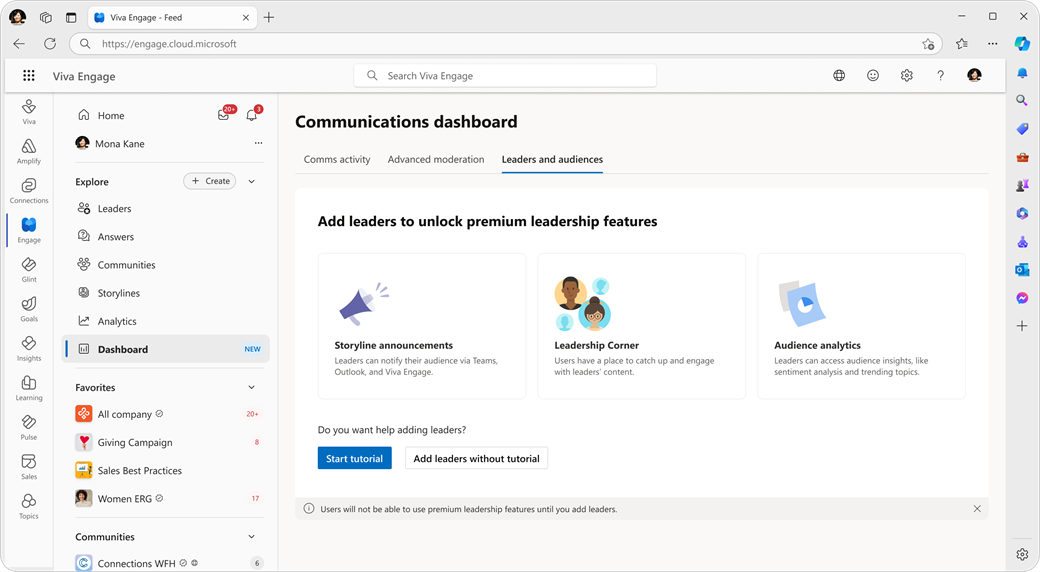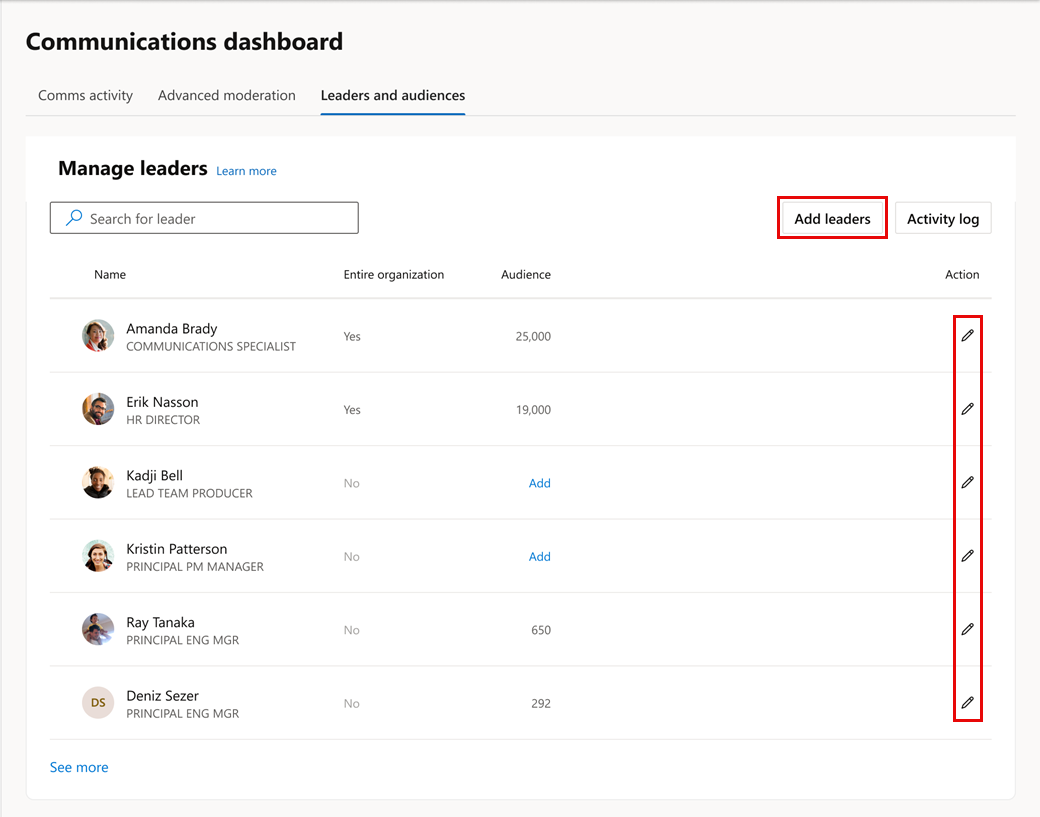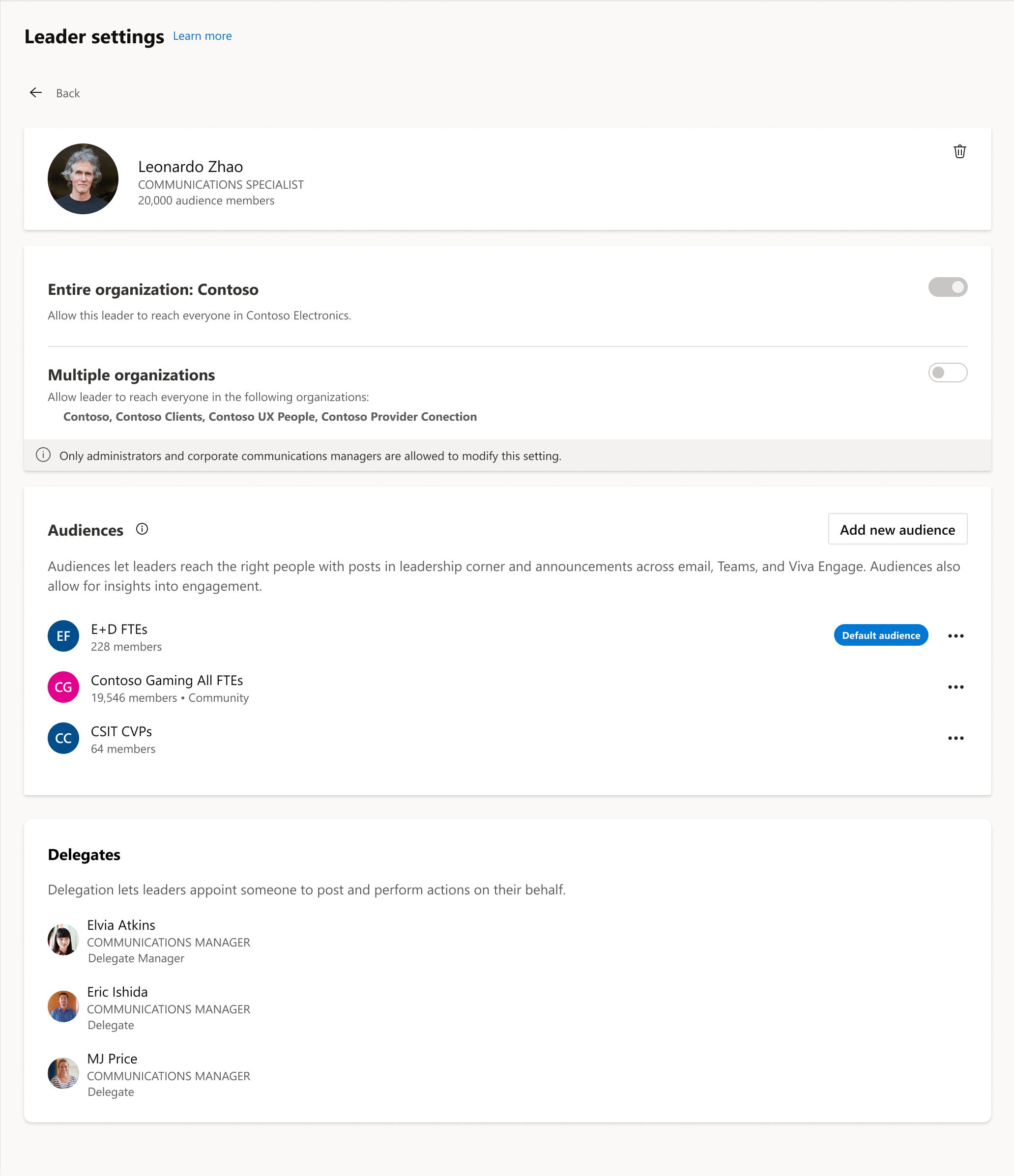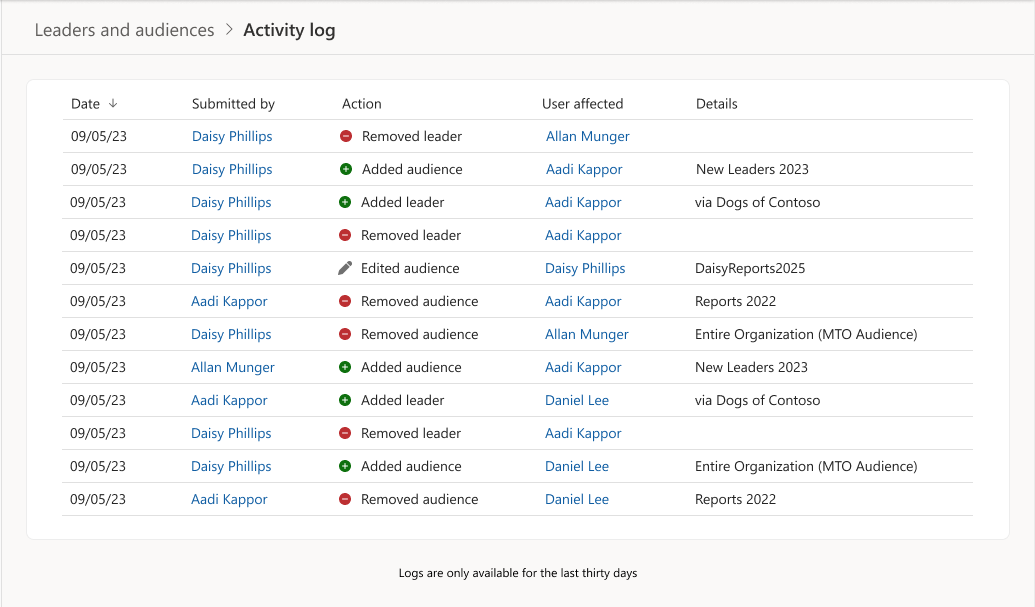Tableau de bord des communications : Leaders et audiences
Gérer les dirigeants et les audiences
Viva Engage permet aux dirigeants de communiquer plus efficacement avec leurs employés. Les chefs d’entreprise et d’équipe peuvent partager des annonces, des mises à jour et des perspectives pour créer une culture, gérer le changement et favoriser l’engagement avec les personnes qu’ils dirigent. L’onglet Leaders et audiences du tableau de bord communications offre les fonctionnalités suivantes aux communicateurs d’entreprise :
-
Configurer les audiences des dirigeants et voir leurs délégués
Les communicateurs utilisent des audiences pour définir la portée des dirigeants tout au long de la organization. Un public représente les personnes avec lesquelles le leader souhaite établir des liens, généralement dans le organization immédiat du leader.
Les délégués sont des employés habilités par un cadre ou un autre responsable à créer des postes et des réponses en leur nom.
-
Affichez et gérez la liste complète des leaders dans le organization.
Gérez les leaders du organization à partir de l’onglet Leaders et audiences. Vous pouvez ajouter et supprimer des leaders, modifier leurs paramètres et case activée journaux d’activité pour leurs événements.
Remarque : Les administrateurs et les comptes de communicateur d’entreprise (Viva Suite ou Viva licence C&C attribuée) peuvent utiliser la fonctionnalité de dirigeants et d’audience. Les leaders identifiés disposant d’une licence Premium ont accès aux annonces de scénario, au coin du leadership, aux campagnes et à d’autres fonctionnalités. Les dirigeants identifiés sans licence Premium ont accès à leur scénario.
Si aucun leader n’est actuellement configuré sur le réseau, une page d’introduction s’affiche. Pour plus d’informations sur les fonctionnalités respectives, consultez les liens suivants :
-
Tout utilisateur Viva Engage dans le organization peut utiliser le scénario. C’est le principal moyen de communication des dirigeants avec leur public.
-
Le coin Leadership permet aux employés du organization d’en savoir plus sur leurs dirigeants et d’établir des liens ;
-
L’analytique d’audience prend en charge une collection d’analyses réseau utiles pour étudier l’engagement et la communication des employés.
Modifier des leaders et ajouter des leaders au tableau de bord
-
Sélectionnez Ajouter des leaders sans tutoriel. La liste actuelle des leaders, le cas échéant, s’affiche dans la page du tableau de bord.
-
Sélectionnez Ajouter des leaders pour rechercher de nouveaux leaders dans le organization.
-
Pour modifier les paramètres d’un responsable, sélectionnez l’icône . Vous pouvez configurer les audiences d’un leader, définir une audience par défaut et case activée la liste des délégués du leader. Seuls les utilisateurs disposant d’autorisations spécifiques peuvent modifier les organisations auxquelles un responsable est associé.
Si des dirigeants ont des audiences, ils apparaissent ici. Sélectionnez Ajouter une nouvelle audience pour définir une audience pour le leader.
Sélectionnez l’icône pour effectuer les opérations suivantes :
|
Accéder au groupe |
Ouvrez le groupe d’utilisateurs réseau associé en tant qu’audience du responsable. |
|
Définir comme audience par défaut |
Définissez le groupe en tant qu’audience par défaut du responsable pour les événements et annonces futurs. |
|
Supprimer l’audience |
Supprime l’audience sélectionnée de l’utilisation du leader. |
Une liste des délégués actifs du responsable s’affiche en bas de la page.
Remarque : Pour plus d’informations sur la définition des audiences des leaders, consultez Configuration de l’audience dans Viva Engage.
Afficher le journal d’activité
Les utilisateurs du tableau de bord peuvent case activée le journal d’activité. Les rapports de journal pour tous les responsables du réseau. Journalise le rapport pour les 30 jours calendaires précédents.
Le journal détaille qui a apporté chaque modification, le moment où elle s’est produite, le responsable impacté et, le cas échéant, l’audience concernée. Les événements journalisés sont les suivants :
-
Ajouter ou supprimer des leaders
-
Ajouter, modifier ou supprimer l’audience d’un responsable
Le journal signale chaque responsable qui a modifié les paramètres (Soumis par) et le responsable affecté par la modification (utilisateur affecté).
-
Sélectionnez Utilisateur affecté pour ouvrir la page Paramètres du responsable.
En savoir plus
Configuration de l’audience dans Viva Engage
Coin du leadership dans Viva Engage
Surveiller l’engagement dans Viva Engage avec l’analytique
Tableau de bord des communications : gérer les publications des responsables et des délégués